如何彻底清理电脑内存的最佳方法(清理电脑内存,让电脑运行更流畅)
随着时间的推移,电脑内存中堆积了大量的临时文件、缓存和垃圾数据,导致电脑变慢、卡顿甚至死机。为了保持电脑的最佳性能,定期清理内存是非常必要的。本文将介绍如何以最干净的方式清理电脑内存,让电脑运行得更加流畅。
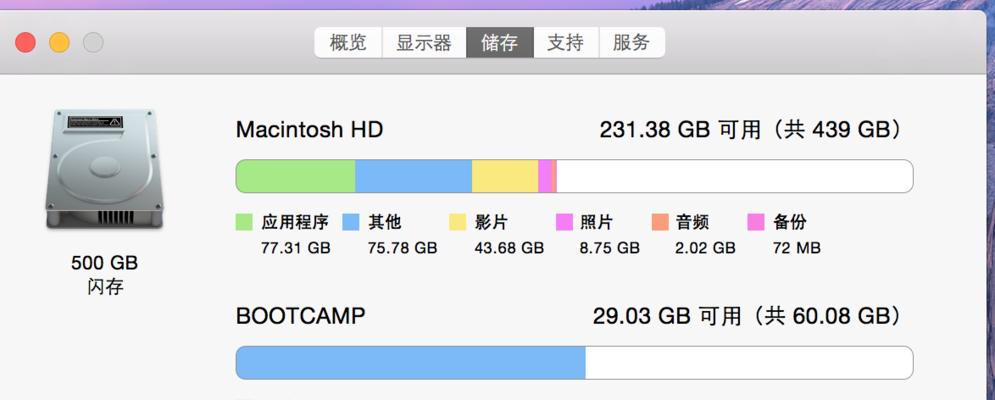
一、关闭无关程序
清理内存的第一步是关闭正在运行的无关程序。点击任务管理器(Ctrl+Shift+Esc)查看正在运行的程序列表,并选择关闭那些不必要的应用程序,以释放内存空间。
二、结束后台进程
在任务管理器中点击“进程”选项卡,找到并结束一些可能占用大量内存的后台进程。这些进程通常是一些自动启动的程序或者恶意软件,在不需要时应当尽快关闭。
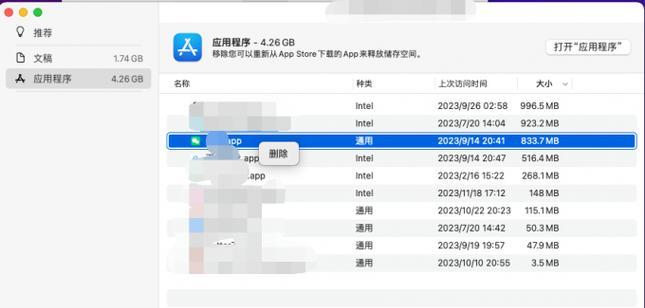
三、清理临时文件
打开“运行”对话框(Win+R),输入“%temp%”并按下回车键,进入系统临时文件夹。选择所有文件和文件夹,按下Shift+Delete键将其永久删除,以释放存储空间。
四、清理浏览器缓存
打开浏览器设置,找到“清除浏览数据”选项,勾选“缓存”并点击清除按钮,清理浏览器缓存。这样可以释放大量内存并提高浏览器的运行速度。
五、卸载不常用的程序
打开控制面板,点击“程序”或“程序和功能”,选择卸载不常用的程序。这些程序占用了宝贵的内存资源,及时卸载可以释放更多的内存空间。

六、关闭自动启动程序
打开任务管理器的“启动”选项卡,禁用那些不必要的自动启动程序。这些程序在电脑启动时就会自动加载,占用大量内存资源,关闭它们可以加速系统启动并释放内存。
七、使用清理软件
下载并安装一款专业的电脑清理软件,如CCleaner等。运行软件并选择清理选项,它会自动扫描并清理系统中的垃圾文件、无效注册表等,从而释放更多内存空间。
八、定期进行磁盘清理
使用Windows自带的磁盘清理工具,可以定期清理硬盘上的垃圾文件和临时文件。这些文件占用大量存储空间并拖慢电脑运行速度,及时清理可以提高内存利用率。
九、优化系统设置
调整电脑的性能选项,选择更加适合自己的设置。可以通过调整虚拟内存、关闭视觉效果、禁用不必要的服务等方式,来提升电脑的运行速度和内存利用效率。
十、安装更新和补丁
及时安装操作系统和软件的更新和补丁,可以修复一些已知的内存泄漏和性能问题,提高系统稳定性和内存利用率。
十一、使用病毒扫描工具
定期使用可信赖的病毒扫描工具进行全盘扫描,清除可能存在的恶意软件和病毒。这些恶意软件可能会占用大量内存资源并影响电脑性能。
十二、清理桌面和回收站
将桌面上不需要的文件和快捷方式删除或整理到其他文件夹中。清空回收站,释放存储空间和内存资源。
十三、重启电脑
定期重启电脑可以清理内存并释放未关闭的进程和资源,从而提高系统的性能和响应速度。
十四、升级硬件
如果电脑内存容量较小,可以考虑升级硬件,增加内存容量。更大的内存可以提供更多的空间来存储临时文件和运行程序,从而提高电脑的性能。
十五、定期维护电脑
定期进行电脑维护,清理内存、优化系统、更新软件等,是保持电脑最佳性能的重要手段。只有保持电脑干净整洁,才能让它始终运行在最佳状态下。
通过关闭无关程序、清理临时文件、卸载不常用的程序、使用清理软件等方法,可以彻底清理电脑内存。同时,定期维护电脑、优化系统设置和升级硬件也是保持电脑最佳性能的关键。通过这些措施,我们可以让电脑运行得更流畅,提高工作效率。


